Als u merkt dat u thuis werkt, vraagt u zich misschien af hoe u het gaat doen. Hoewel uw laptop de taak aankan, kan deze vastlopen op het werk. Hoe kunt u productief blijven in een thuiskantoor zonder computer?
En dan is er de kwestie van zaken als printers, netwerkopslag en op de hoogte blijven met je werkgever. Hoe kun je het je zelfs veroorloven om een thuiskantoor op te zetten?
Het antwoord zou kunnen komen in de vorm van een betaalbare computer ter grootte van een creditcard. Hier leest u hoe u een budget-thuiskantoor bouwt met Raspberry Pi.
1. Gebruik Raspberry Pi als een desktop-pc

Laten we beginnen met de basis: wat werk gedaan krijgen. Ondanks zijn compacte afmetingen kan de Raspberry Pi worden gebruikt als desktop-pc. Linux heeft tal van kantoortools die je kunt gebruiken om Microsoft Office te vervangen. LibreOffice is de beste optie en kan openen en opslaan in open documentindelingen (bijv. DOCX, XLSX) voor extra compatibiliteit.
U krijgt echter verschillende resultaten, afhankelijk van het model dat u gebruikt. Voor de beste resultaten is de 2019 Raspberry Pi 4 een uitstekende desktopvervanger voor productiviteitsdoeleinden. Het heeft de kracht die je nodig hebt voor tekstverwerking en andere kantoortaken, voor minder dan $ 50 voor het basispakket.
Raspberry Pi 4Raspberry Pi 4 Koop nu op Amazon $46.99
Maar u kunt ook de Raspberry Pi 3 als desktop 7 tips voor het gebruik van een Raspberry Pi 3 als desktop-pc met RaspbianDe Raspberry Pi 3 is een ideale desktopvervanger voor productiviteitsdoeleinden. Maar krijg je de beste prestaties? Probeer deze zeven tips om de ervaring te verbeteren. Lees verder . Met een paar aanpassingen heb je zelfs toegang tot Google Apps voor cloudproductiviteit.
2. Een Pi-gecontroleerd Smart Office
Wilt u groter worden dan een standaard thuiskantoor? De Raspberry Pi is een ideaal Internet of Things-apparaat dat in staat is om meer dan alleen een paar kantoor-apps uit te voeren.
Softwareontwikkelingsbedrijf Monterail gebruikte daarvoor Raspberry Pis controle over zijn smart office-project. Dit omvatte een Pi met een webserver om de webapp te hosten om het slimme kantoor te besturen, een met een relaisstuurprogramma board om verlichting te bedienen, Pis voor tv-panelen, audio-entertainment voor op kantoor, RGB LED-lampen, zelfs deurbeveiliging toegang.
Een echt slim kantoor bestuurd met Raspberry Pi!
Het is natuurlijk onwaarschijnlijk dat je zo'n thuiskantoor zo slim nodig hebt. Maar het zou u een goed idee moeten geven van wat er kan worden bereikt.
3. Gebruik een Raspberry Pi om af te drukken
Een uitdaging waarmee u te maken kunt krijgen bij een noodkantoor aan huis is afdrukken. Gelukkig, het opzetten van een printer op de Raspberry Pi 6 manieren om af te drukken met een Raspberry PiStof je Raspberry Pi af en gebruik hem om desktopprinters, fotoprinters, labelprinters en zelfs je 3D-printer te bedienen! Lees verder is eenvoudig.
Zolang de fabrikant Linux-printerstuurprogramma's aanbiedt, zou bijna elke printer met uw Raspberry Pi moeten werken.
Maar wat als u een oudere printer bezit zonder draadloos te printen? In een kleinere ruimte houdt u de printer misschien liever op afstand, bijvoorbeeld in een logeerkamer of een kast.
Of je de Raspberry Pi nu als desktop gebruikt of niet, een USB-printer kan draadloos worden gemaakt. Sluit hem eenvoudig aan op een draadloze Raspberry Pi en installeer de CUPs-printserver-software.
Binnen enkele minuten heeft u een apparaat dat geschikt is om overal in uw netwerk af te drukken. Dit kan ook werken met Apple AirPrint, evenals Google Cloud Print en zelfs 3D-printers.
4. Voeg een statusdisplay toe aan uw bureau
Als u volledige toegang heeft tot uw gebruikelijke computer maar meer informatie nodig heeft om uw werk te doen, overweeg dan een statusweergave. Smashing is een op Sinatra gebaseerd dashboard om vrijwel alles weer te geven wat je maar wilt.
Het kan bijvoorbeeld Google Agenda-items bevatten of het huidige weer. U kunt het gebruiken om de status van uw bedrijfswebserver te controleren, taken in Asana te controleren en nog veel meer.
Het enige dat je nodig hebt, is een Raspberry Pi die is aangesloten op een tv. Het statusdisplay kan veel tijd besparen bij het schakelen tussen taken op uw computer. In plaats van je telefoon te controleren of alt-Tab te gebruiken om naar een andere app te kijken, kun je gewoon een blik werpen op het statusdisplay.
Oorspronkelijk ontworpen voor Dashing, de Smashing project heeft de ontwikkeling van de code overgenomen. Het zou moeten werken op de meeste Raspberry Pi-modellen, inclusief de Zero.
5. Niet krachtig genoeg? Gebruik Raspberry Pi als Thin Client
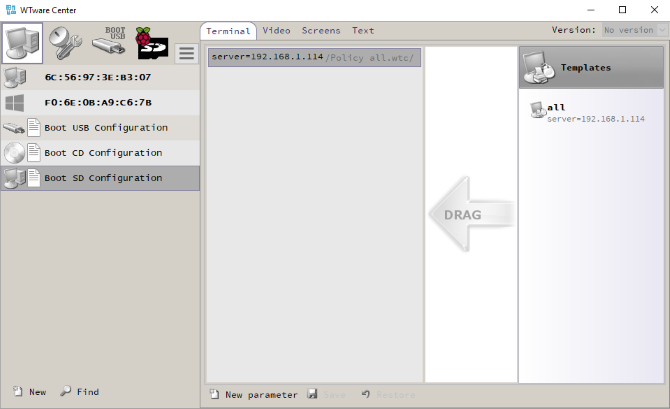
In sommige gevallen zult u merken dat de Raspberry Pi niet krachtig genoeg is voor normaal gebruik. Je hebt hier twee opties: de eerste is om in te bellen op een externe computer. Met RDP of VNC kunt u een externe verbinding opzetten vanaf een Raspberry Pi naar elke andere computer. Linux, Windows, macOS: u kunt elk besturingssysteem op afstand bedienen.
Als dit echter niet geschikt is (toegang op afstand heeft beperkingen), is het alternatief om de Pi in te stellen als een thin client. Dit is het dichtst in de buurt van het draaien van Windows op je Raspberry Pi.
Met behulp van een tool genaamd WTWare kun je de Pi gebruiken als een client van een Windows-desktopcomputer. De volledige mogelijkheden van de pc zullen beschikbaar zijn, maar dit vereist wel een betrouwbare netwerkverbinding. Je hebt ook een externe Windows-pc nodig die is ingesteld met WTWare. Onze gids voor het configureren van een Raspberry Pi als een thin client voor Windows Raspberry Pi instellen als een Windows Thin ClientJe kunt Windows niet op een Raspberry Pi draaien, maar je hebt wel toegang tot een extern bureaublad door de Raspberry Pi als een thin client te configureren. Lees verder zal je hier helpen.
6. Gebruik een statuslampje om te laten zien dat je werkt
Als een lamp buiten een opnamestudio, is het verstandig om de mensen met wie je leeft te laten weten wanneer je het druk hebt. De Raspberry Pi kan hier ook helpen, zoals gedemonstreerd door Elio Struyf.
Zijn project maakt gebruik van een Raspberry Pi Zero W, Pimoroni Unicorn pHAT en integratie met Microsoft Teams. DietPi werkt op de Zero W, met Homebridge voor apparaat- en software-integratie. Python-code schakelt de leds aan en uit.
Het lampje gaat branden wanneer Elio in gesprek is, met drie instellingen: groen voor beschikbaar, rood voor bezet en geel voor afwezig.
Dit is een geweldige oplossing voor dat eeuwenoude probleem van verstoord worden tijdens het werken vanuit huis.
7. Raspberry Pi Web- en bestandsserver
Misschien gebruikt u een Raspberry Pi als desktopcomputer en moet u gegevens opslaan op een bestandsserver. Misschien ben je een webontwikkelaar en heb je een testversie van je site nodig voor staging.
Hoe dan ook, u kunt een Raspberry Pi configureren om als server te draaien. Het is geschikt voor allerlei serverprojecten, ook als bestandsserver. U kunt de kleine computer zelfs configureren als lokale webserver. Het kan alles hosten, van statische HTML-pagina's tot database-gestuurde PHP-sites.
Bekijk onze gids voor anders Raspberry Pi-serverprojecten 7 geweldige projectideeën voor het gebruik van een Raspberry Pi als serverHet is niet alleen voor eenvoudige eenmalige projecten: de Raspberry Pi kan als server worden uitgevoerd. Bekijk deze ideeën voor het Raspberry Pi-serverproject en haal er meer uit. Lees verder meer leren.
Geweldige manieren om uw thuiskantoor te bouwen met Raspberry Pi
Inmiddels zou je moeten zien hoe de Raspberry Pi zich heeft ontwikkeld tot een geschikte desktopvervanger, ideaal voor een ad-hoc, low-budget thuiskantoor. En de mogelijkheden overtreffen dat, van printbeheer tot integratie als slimme kantoorhub.
Kortom, als u op korte termijn thuis werkt en productief moet blijven, is deze compacte, betaalbare computer ideaal.
Gebruik je je Raspberry Pi voor werk en andere gevoelige projecten? Leren hoe te beveilig uw Raspberry Pi Is uw Raspberry Pi veilig en beveiligd?De Raspberry Pi is misschien wel het wonderkind van de technische wereld, maar hij is nog steeds kwetsbaar voor aanvallen op afstand en inbraak. We laten u zien hoe u deze kunt beschermen. Lees verder tegen ongeoorloofde toegang.
Plaatsvervangend redacteur voor beveiliging, Linux, doe-het-zelf, programmeren en technische uitleg. Hij produceert ook The Really Useful Podcast en heeft uitgebreide ervaring met desktop- en softwareondersteuning. Christian is een medewerker van het Linux Format-tijdschrift en is een Raspberry Pi-knutselaar, Lego-liefhebber en retro-gamingfan.
